tplink703中继设置
相关话题
有网友问到“tplink703中继怎么设置”?小编整理了相关步骤,供大家参考。
tplink703中继设置方法如下:
步骤一:准备工作:
请先弄清楚需要被放大的无线信号名称、无线密码、加密方式等参数,并记录下来。
步骤二、设置电脑IP地址
在设置TL-WR700N路由器之前,需要先把电脑的IP地址设置为自动获得,这里指的是笔记本电脑上无线网卡的IP地址
步骤三、无线连接到TL-WR703N路由器无线网络
电脑搜索并连接TL-WR703N路由器的信号(路由器默认SSID为:TP-LINK_XXXXXX(MAC地址后六位),可在路由器底部标贴上查看到MAC地址。
步骤四、登录到TL-WR703N路由器设置界面
1、打开电脑桌面上的IE浏览器,清空地址栏并输入tplogin.cn(管理地址),回车后页面会弹出登录框。(输入tplogin.cn打不开?请点击阅读:tplogin.cn打不开的解决办法 )
2、在“设置密码”框中设置管理员密码,并在“确认密码”中再次输入,点击“确认”。
PS:如果已经设置好密码,则会出现如下图所示的界面,请直接输入之前设置的管理员密码登录。
步骤五:TL-WR703N Repeater模式设置
1、运行设置向导:进入路由器的管理界面后,点击“设置向导”——>点击“下一步”。
2、选择工作模式:这里需选择“无线AP模式”——>点击“下一步”。
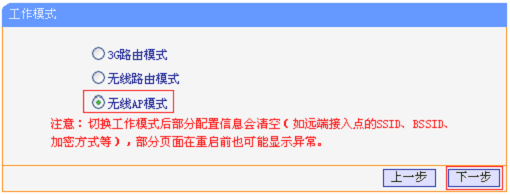
TL-WR703N路由器上选择“无线AP模式”
3、选择无线工作模式:选择“中继模式(Repeater)”——>点击“下一步”。

无线工作模式选择“中继模式(Repeater)”
4、扫描信号:点击“扫描”。
5、在扫描结果中,找到需要中继的无线信号名称(本例是:zhangsan)——>点击“连接”。
注意:如果扫描不到对应信号,请确认主路由器已开启无线功能,且尝试减小路由器之间的距离。
6、输入无线密钥:“密钥类型”请选择与主路由器的类型一致——>“密钥”请输入主路由器的无线网络密
码——>点击“下一步”。
7、重启路由器:点击“完成”——>会弹出重启提示对话框,再次点击“确定”。
附上TP官网的设置方法:
[TL- WR703N] 中继放大无线信号-中继模式

在面积较大的家庭或办公环境(如别墅、写字间等),路由器无线覆盖范围有限,部分区域信号较弱到或存在信号盲点。Repeater(中继)模式可以将无线信号中继放大,实现扩大信号覆盖范围、增强无线信号强度的需求。


确认被中继无线信号的无线名称、无线密码 等参数,以下图:

注意:此处参数仅供本文参考。


1、设置操作电脑网络参数
请将操作电脑的无线网卡设置为自动获取IP地址(如何设置自动获取IP?)。
2、无线连接Mini路由器
电脑搜索到Mini路由器的无线信号(TP-LINK_XXXXXX)并连接(如何识别默认信号?)。

1、输入管理地址
打开电脑桌面上的浏览器,清空地址栏并输入tplogin.cn,回车后页面会弹出登录框。

注:早期的软件版本出厂默认管理地址是192.168.1.1,登录用户名和密码都是admin。
2、登录管理界面
如果是第一次登录,需要设置路由器的管理密码。在 设置密码 框中设置管理密码,并在 确认密码 中再次输入,点击 确定。如果已经设置好管理密码,请直接输入密码进入管理界面。

如果已经设置好密码,请直接输入管理员密码登录。

1、开始设置向导
进入路由器的管理界面,点击 设置向导,点击 下一步。
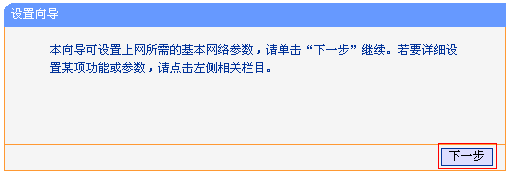
2、选择工作模式
选择 无线AP模式,点击 下一步。

3、选择无线工作模式
选择 中继模式(Repeater),点击 下一步。

4、扫描信号
在无线设置页面,点击 扫描。
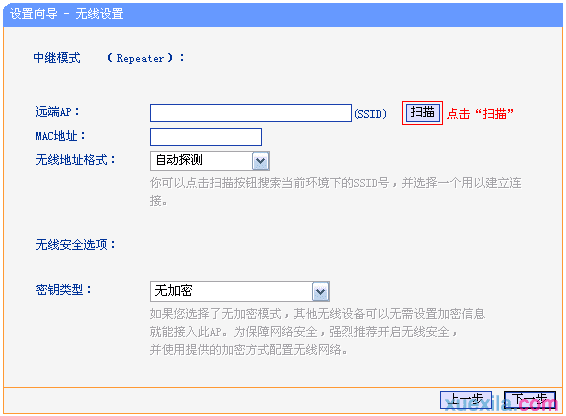
5、选择主路由器信号
在扫描页面中找到主路由器的SSID,点击 连接。

注意:如果扫描不到对应信号,请确认主路由器已开启无线功能,且尝试减小路由器之间的距离。
6、输入无线密码
在 无线安全选项 中,密钥类型选择与主路由器相同的 WPA/WPA2-个人版,在 密码 的位置输入主路由器的无线密码,点击 下一步。

7、设置完成,重启路由器
点击 完成。弹出对话框提示重启,点击 确定。


电脑扫描无线中继后的信号,并确定信号强度已经增强,连接无线信号(zhangsan)即可上网。
至此,Repeater模式设置完成。无线终端连接设置好的无线信号,台式机使用网线连接有线接口即可上网。
以上内容来源互联网,希望您能喜欢。